7thShare Any Video Converter最新版是一款优秀的视频格式转换工具。7thShare Any Video Converter官方版可以让您毫不费力地将任何视频文件转换为任何格式。7thShare Any Video Converter最新版可以根据3D播放器设备设置3D设置,包括浮雕3D,滑动滑动(半重),滑动滑动(完整),上下(半高),上下(全)。
-
1.6.3 最新版查看
-
1.0 官方版查看
-
4.1 官方版查看
-
7.0 官方版查看
-
4.5 官方版查看
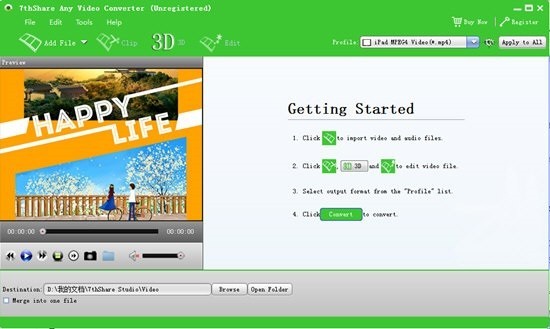
7thShare Any Video Converter基本简介
7thShare Any Video Converter是一款非常出色的任意视频格式转换软件,软件支持将包括但不限于4K,普通和高清等视频格式转换成2D或HD格式视频,并且提供了修剪,加水印和合并等视频编辑功能。
7thShare Any Video Converter功能介绍
1、【转换任何视频/音频格式】
7thShare Any Video Converter官方版的设计都没有限制,零成本。7thShare Any Video Converter可以让您毫不费力地将任何视频文件转换为任何格式。它可以将所有视频格式(包括4K,普通和高清视频)转换为2D / HD视频,如4K H.265 / HEVC视频(* .mp4),4K H.264 / MPEG-4 AVC视频(* .mp4),WebM- VP9 4K WebM视频(* .webm),MP4,WMV,AVI,FLV,MOV,3GP等,以及将2D视频转换为3D视频,包括MP4 3D,MKV 3D,TS 3D,AVI 3D,FLV 3D等具有各种3D模式。此外,该视频转换器还可以将任何视频/音频文件转换为音频格式,如MP3,M4A,AC3,AAC,WMA,WAV,OGG,MKA,AU,AIFF,FLAC等
2、【享受多媒体播放器上的视频】
转换后的视频/音频文件支持大多数主流便携式设备,如ipad(iPad专业版,iPad mini 4,iPad Air),iPhone(iPhone 6s / 6s plus),iPod(iPod touch,iPod nano),Apple TV,三星Galaxy S7 / Note 5,Galaxy Tab,Surface,谷歌Nexus,HTC,诺基亚Lumia系列,摩托罗拉Xoom,Android / Windows手机,Xbox 360,PS3等媒体播放器。
3、【多种编辑功能】
您可以根据3D播放器设备设置3D设置,包括浮雕3D,滑动滑动(半重),滑动滑动(完整),上下(半高),上下(全)。
使用7thShare Any Video Converter官方版内置视频编辑器,任何人都可以随意自定义视频效果。您可以剪切和裁剪视频以删除不需要的部分,为视频添加水印,将视频合并到一个文件中,以及调整视频亮度,饱和度,对比度,色调和音量以获得全新的视频效果。
4、【方便使用的】
这款Any Video Converter采用了用户友好的界面,非常易于使用。这款最佳视频转换软件不仅可以将视频或音频文件转换为高质量的其他格式,还可以超快的速度完成转换。使用内置播放器,您可以在预览视频时拍摄视频的快照。此外,它支持批量转换,以节省大量的时间。
7thShare Any Video Converter软件特色
1、将4K超高清/ 1080p / HD /通用视频转换为MP4,AVI,WMV,MOV,MP3,M4V,FLV,MKV,以及将任何视频转换为4K超高清视频
2、支持在MP4 / AVI / MPEG / WMV / MOV / FLV / MP3和更多300 +格式之间转换视频和音频
3、使用各种3D设置将视频4K / HD转换为3D视频
4、多种编辑功能,如效果,修剪,裁剪,水印和合并
7thShare Any Video Converter使用方法
1、添加视频和音频文件
单击“配置文件”下拉箭头以打开“配置文件”窗口。在这里,您可以为每个源视频/音频文件选择不同的输出格式。或者将格式名称输入到快速搜索框,并选择一种相应的格式作为输出格式。
2、选择输出格式
您可以单击“配置文件”下拉列表并在搜索框中输入“iPad”,并在右侧列出iPad支持的格式,选择您需要的格式。
3、裁剪视频文件
选中“保持纵横比”选项以调整视频帧,如原始,裁剪区域,16:9,4:3。并根据您的需要更改缩放模式,如Letterboxing,Pillarboxing,Windowboxing。
4、开始转换视频
点击“转换”按钮开始将视频转换为您需要的格式。进度条将显示转换的详细进度。在此过程中,您可以单击“暂停”或“停止”按钮来控制转换过程。此外,这个用户友好的视频转换器支持批量转换,这大大节省了您的时间。
7thShare Any Video Converter安装步骤
1.在pc下载网下载7thShare Any Video Converter最新版软件包
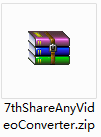
2.解压7thShare Any Video Converter软件,运行文件
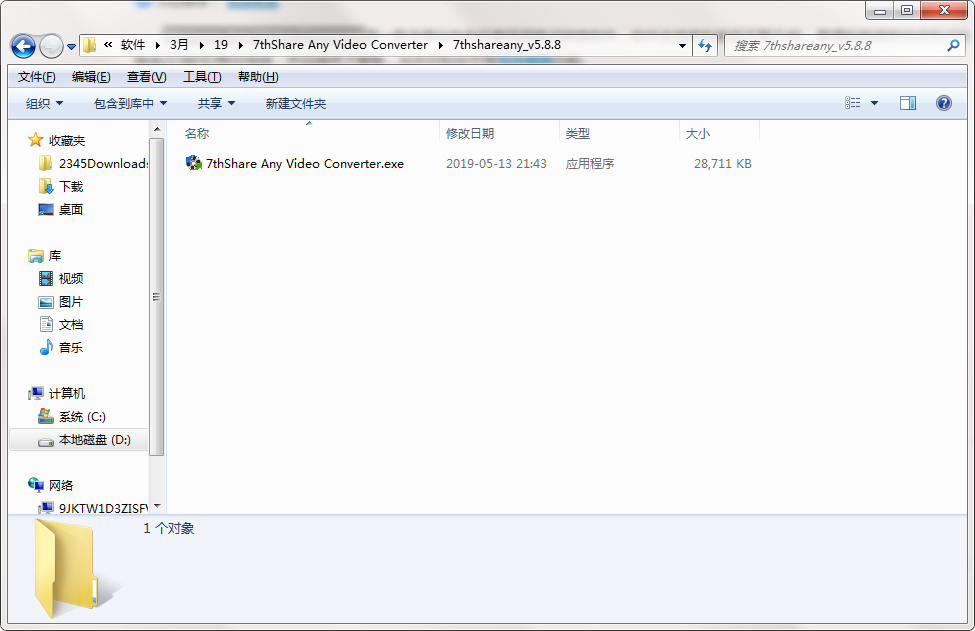
3.双击打开,进入7thShare Any Video Converter软件界面,选择安装语言,点击OK

4. 请仔细阅读下面的安装许可协议,是否接受上述许可证协议的所有条款,点击我同意,点击下一步

5.选择目的地位置,软件将被安装到以下列出的文件夹中,要选择不同位置,建入新的路径,点击下一步
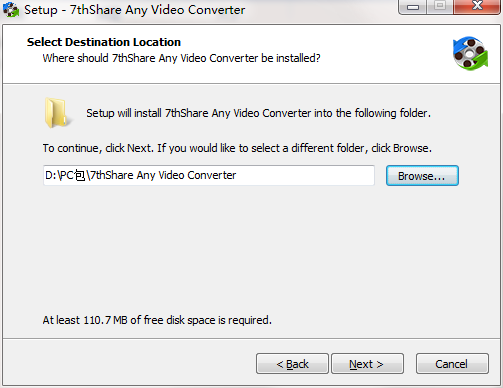
6.创建快捷方式文件夹,快捷方式图标将在下面指出的文件夹中创建。点击下一步
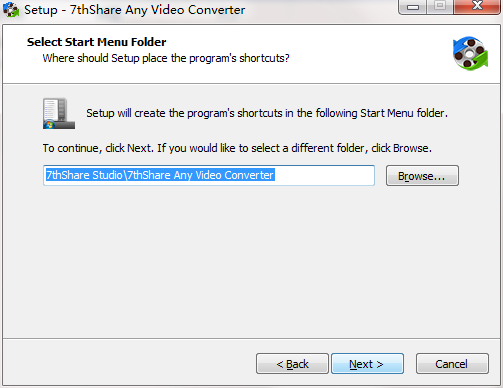
7.选择一个附加任务,选择在安装软件时运行的附加任务,然后单击下一步
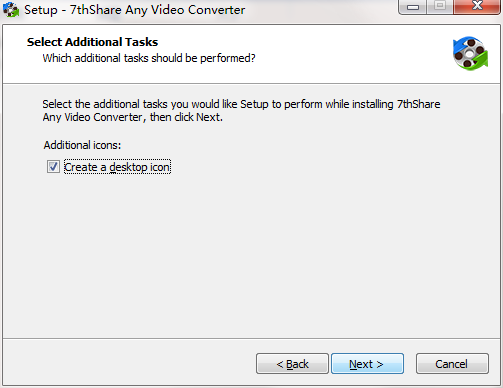
8.安装程序现在准备开始安装软件到您的电脑上,单击安装继续此安装程序
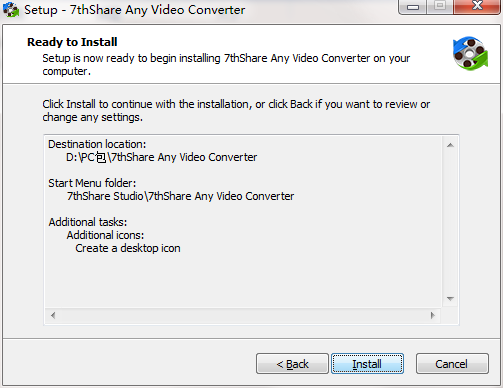
9.点击完成,7thShare Any Video Converter软件安装成功

7thShare Any Video Converter更新日志:
1:优化了性能
2:解决bug问题我们是认真的




 Flash中心
Flash中心
 鲁大师
鲁大师
 抖音电脑版
抖音电脑版
 QQ浏览器
QQ浏览器
 百度一下
百度一下
 photoshop cs6
photoshop cs6
 驱动精灵
驱动精灵
 360浏览器
360浏览器

 金舟多聊
金舟多聊
 Google Chrome
Google Chrome
 风喵加速器
风喵加速器
 铃声多多
铃声多多
 网易UU网游加速器
网易UU网游加速器
 雷神加速器
雷神加速器
 爱奇艺影音
爱奇艺影音
 360免费wifi
360免费wifi
 360安全浏览器
360安全浏览器
 百度云盘
百度云盘
 Xmanager
Xmanager
 2345加速浏览器
2345加速浏览器
 极速浏览器
极速浏览器
 FinePrint(虚拟打印机)
FinePrint(虚拟打印机)
 360浏览器
360浏览器
 XShell2021
XShell2021
 360安全卫士国际版
360安全卫士国际版
 迅雷精简版
迅雷精简版





























